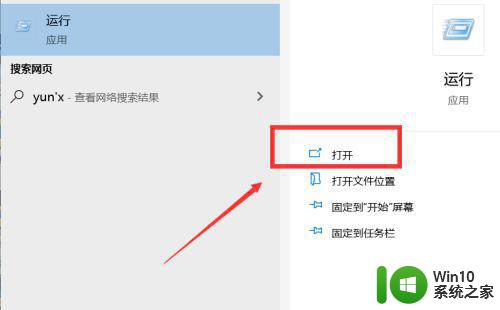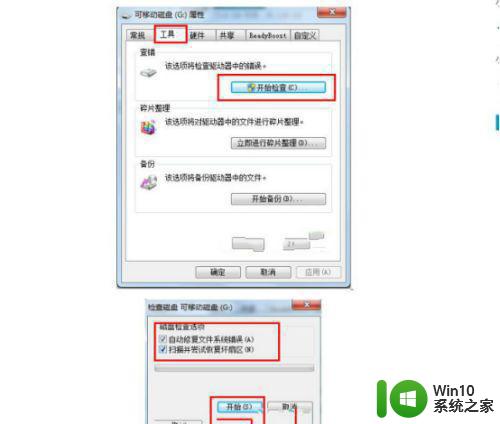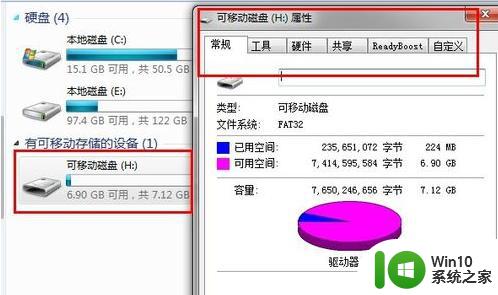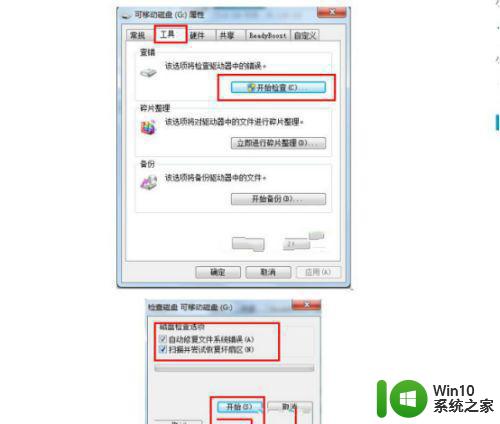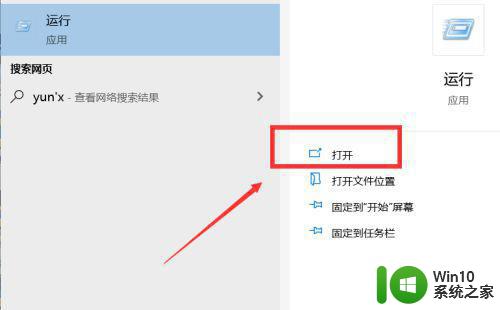U盘损坏了如何修复 优盘损坏了怎么修复
U盘损坏了如何修复,当我们使用U盘或者优盘存储和传输重要文件时,有时候不可避免地会遇到U盘损坏的情况,这可能是由于不当使用、病毒感染、电压不稳等原因导致的。不必过于担心,因为我们可以采取一些简单的方法来修复损坏的U盘。本文将介绍一些修复U盘损坏的方法,以帮助我们恢复数据并使U盘重新可用。
方法一:
1、插入U盘,同时按下win10系统的【win+X】组合键,选择【设备管理器】打开。
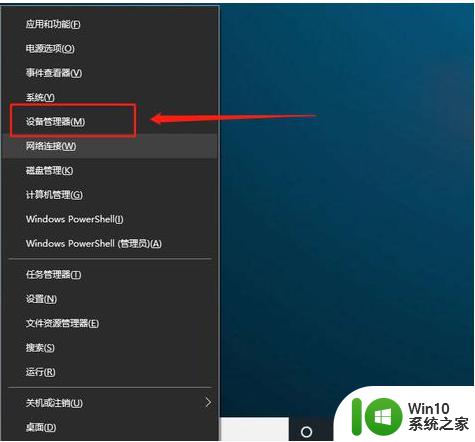
2、来到设备管理器页面后,鼠标右键【USB大容量存储设备】,选择【启用设备】即可。
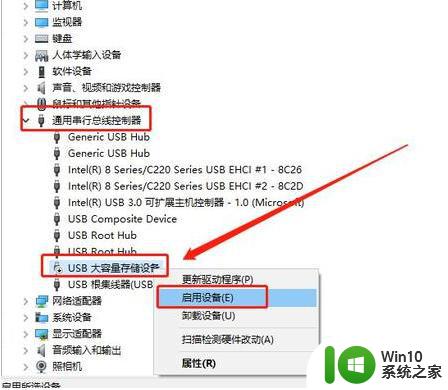
方法二:重新扫描磁盘
1、插入U盘,同时按下【win+X】组合键,选中【磁盘管理】打开。
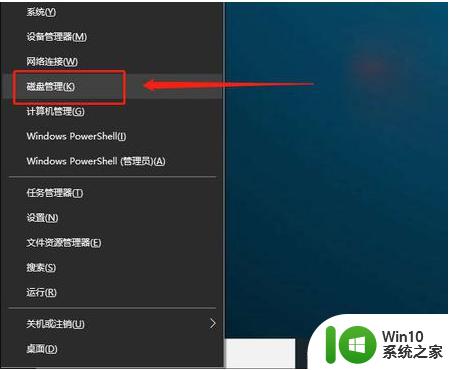
2、然后选中U盘,点击工具栏的【操作】,选择【重新扫描磁盘】进行修复即可。
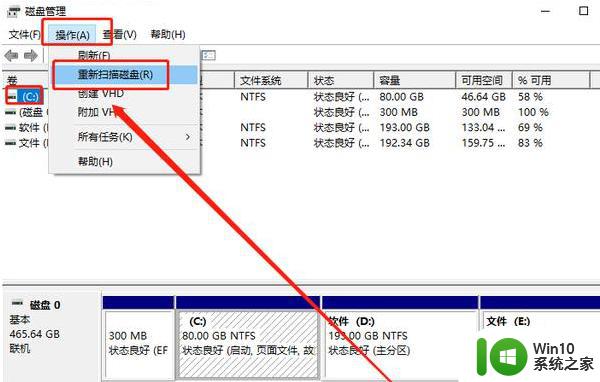
方法三:开启USB端口
1、一般来说,重启电脑不断按下BIOS快捷键就可以进入BIOS界面。进入BIOS界面后,使用方向键切换至“Security”选项卡,选择“I/O Port Access”并回车。
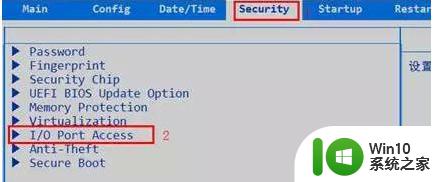
2、选中“USB Port”并回车,再将它设置为“Enabled”,最后按下F10保存即可解决电脑识别不了U盘的问题。
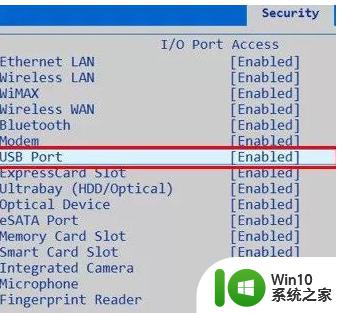
方法四:
1、同时按住【win+X】组合键,选择【设备管理器】打开。

2、在设备管理器页面,展开【通用串行总线控制器】。鼠标右键【USB Root Hub】并选择【卸载设备】或删除,最后重启电脑,等待系统自动重装驱动程序完成即可。
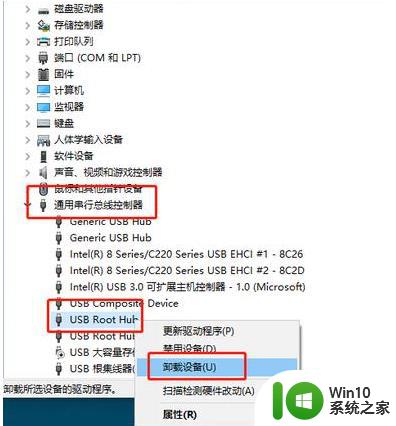
方法五:
1、在设备管理器中,点击展开【通用串行总线控制器】,右键【USB Root Hub】,选择【更新驱动程序】。
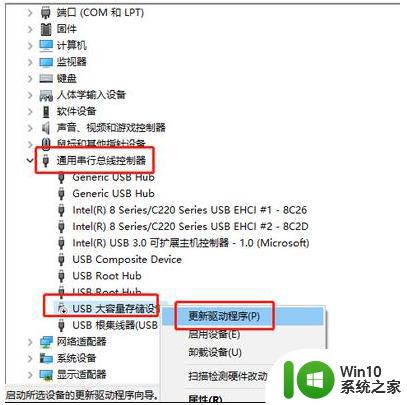
2、弹出驱动页面时,选择【自动搜索更新的驱动程序软件】,按照指引操作就可以了。
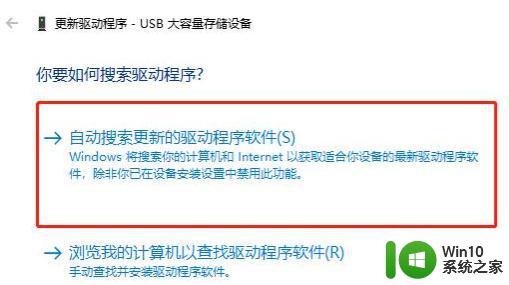
方法六:
最后一个方法就是借助U盘修复工具来修复了。如果以上的的方法都不能解决,比如图中的U盘量产工具或者U盘格式化工具进行修复即可,不过这个会导致U盘里的数据丢失。
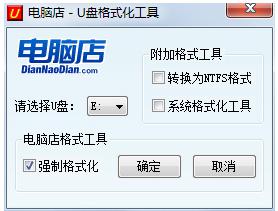
以上就是修复U盘损坏的全部步骤,有需要的用户可以按照这些步骤进行操作,希望能对大家有所帮助。